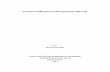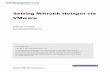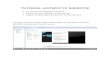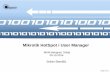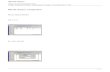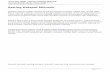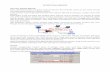-
1
Step by Step Setup Hotspot dengan Halaman Login di Mikrotik Router OS
By : Imam Suharjo (Oktober 2008)
Dokumen Ini adalah Bebas, bebas di distribusikan dengan bebagai media yang ada. Bisa ditulis ulang dengan tetap
mencantumkan sumber yang ada. Jika pada dokumen ini mungkin terdapat kesalahan silahkan email ke [email protected] untuk penjelasan dan perubahan. Terima kasih
Pingin membuat jaringan internet dengan otorisasi login lewat http? Ikuti Langkah mudahnya
1. Setup Hotspot Mikroik
Paling mudah menurut saya bisa menggunakan Mikrotik, ada fasilitas IP Hotspot. Hotspot disini tidak harus berupa WiFi, tetapi jaringnan kebel-pun bisa anda setup jadi seperti Hotspot. Setiap pengguna yang ingin login harus memasukan user/password ketika pertama kali browsing. Misal seperti tampil digambar berikut, misal pertama kali user yang akan mengakses situs tertentu akan di redirect ke halaman login.
Langkah mudah setup HOTSPOT Mikrotik : 1. Pertama masuk ek router dengan WINBOX
Misal kita mempunyai 2 Interface : Up ke Internet Host LAN yanng ke LAN (akan disetup jadi Hotspot)
2. Winbox : Pilih Menu IP Hotspot
-
2
3. Hotspot : Pilih tab Server Hotspot Setup 4. Ikuti Langkah 1 8 di Gambar, Untuk IP, DNS silahkan sesuaikan dengan paramater IP
yang ada di tempat anda.
Step by Step Setup HOTSPOT Mikrotik
1. Pilih ethernet 2. Seting IP 3. Seting DHCP IP pool (batasan IP untuk DHCP) 4. Sertifikat (none saja)
-
3
5. SMTP Biarkan 0.0.0.0 saja 6. DNS sesuaikan dengan DNS anda, atau tanyakan ISP anda 7. DNS name untuk Hotspot Anda, bisa juga anda Kosongi OK
2. Menambah User baru Menambah User baru seraca mudah bisa dilakukan dengan cara Pilih : IP Hospot User Tulis Nama User dan Password
-
4
3. Lebih jauh, Menambah User dengan Profil Berbeda Dalam Mikrotik hospot memberikan kemudahan kita untuk men-setup user dengan profil yang berbeda, misalnya ada 2 profil user VIP dan Biasa. Dimana VIP bisa memperoleh kecepatan akses yang lebih dari user bisa, meskipun sama-sama menggunakan fasilitas hotspot.
Dalam captur gambar saya membuat beberapa profil berbeda misalnya : Mahasiswa, Karyawan, Dosen, Pejabat dan Tamu. Nama dan setingan dari profil bisa anda tentukan sendiri. Akan saya coba tunjukan caranya, mensetup salah satu profil.
a. Setup profil dilakukan dengan cara : Winbox : IP Hotspot User Profil Hotspot User Profil : General Nama Profil (misal : Mahasiswa) Rate Limit (tx/rx) OK
Pada Rate Limit bisa anda isikan misal dengan beberapa cara (nilai bisa anda sesuaikan sesuai kebijakan IT ditempat anda ), misal :
1. 128 k : Upload dan download 128 kbps 2. 256k/128k : Uplaod 256kbps dan download 128 kbps 3. x1k/y1k x2k/y2k x3k/y3k x5/y5 P x6k/y6k Cara yang paling bagus Menurut saya.
x1k/y1k : Rate (TX rate/ RX rate misal : 128k/1024k) x2k/y2k : Burst Rate (misal : 256k/2048k) x3k/y3k : Burst Threshold (misal : 160k/1280k) x5/y5 : Burst Time (dalam detik misal : 60/60) P : Prioritas (nilai 1-8), 1 adalah prioritas utama x6k/y6k : Minimum rate: (i.e 32k/256k)
-
5
Untuk Cara yang ketiga bisa dilihat efeknya akan seperti ganbar berikut :
http://www.mikrotik.com/testdocs/ros/2.9/root/queue_content.php
b. Penambahan User baru
WINBOX : IP User Hotspot User Name : Isikan nama user (3) Password : Password User (4) Profile : Pilih profile dari user yang akan dibuat (5) OK dan Lihat hasilnya di List user yang ada.
-
6
4. Melihat hasil dari Setingan yang kita Buat Jika sukses setiap user yang menggunakan Internet, ketika brosing pertama kali akan di redirect ke Hotspot Login seperti berikut : a. Halaman Login
b. Melihat User yang aktif (sedang menggunakan Internet) Winbox : Ip Hotspot Active
c. Melihat Trafik dari User yang aktif. Winbox : Queue Simple Queues Pilih user yang yang ada hotspot-xyz... Bisa dilihat di tab General, Advance dan Traffic :
-
7
Hasil setinga Batasan yang diberikan kepada user :
Trafik yang real Time dari user :
-
8
5. Modifikasi Halaman Login
Yang bisa anda lakukan untuk merubah tampilan Login adalah dengan memodifikasi file. Ambil file menggunakan FTP ke Mikrotik anda. Salah satu file yang bisa dimodifikasi adalah login.html sebelumnya saya sarankan untuk membackup dulu file tersebut sebelum melakukan perubahan.
Setelah selesai anda bisa mengupload lagi dan mengecek, apakah sudah bekerja dengan benar atau belum. Selamat mencoba.
Saya sarankan membaca Referensi ini : http://wiki.mikrotik.com/wiki/ http://www.mikrotik.com/testdocs/ros/2.9/root/queue_content.php
Sedikit Info : Anak pertama : Imam Suharjo, Lahir di Gunungkidul Tahun 1979 Pernah bekerja sebagai Konsultan bidang Intrumentasi, Telekomunikasi & Elektro di TRIPATRA Engineering dan Connusa Energindo dalam PGN Gas Project. Pernah terlibat dalam penanganan bencana Gempa dan Tsunami di Nangro Aceh Darusalam (relawan KSR PMI)
Kontak YM/Email = [email protected] Studi :
Lulusan S1 Teknik Elektro Universitas Wangsa Manggala tahun 2002 (saat ini Kampus berubah nama menjadi Universitas Mercu Buana Yogyakarta. http://mercubuana-yogya.ac.id
SMA 1 Wonosari Gunungkidul, SMP 1 Wonosari Gunungkidul, SD Mijahan 1 Kegiatan :
Saat ini Aktif Mengajar di Teknik Elektro Mercu Buana Yogyakarta (UMBY) Pusat Komputer UMBY Konsultan IT Bareng adik (http://ebsoft.web.id) mengelola Tugu IT (http://tuguIT.com ) Owner http://imm.web.id Moderator Milis Yahoogroups : Ekamas, Unwama Relawan KSR PMI Yogyakarta
Interest : Computer & Networking / Wireless Linux (newbie), Mikrotik & Web